USE SSH FS
Go to NavUSE SSH FS
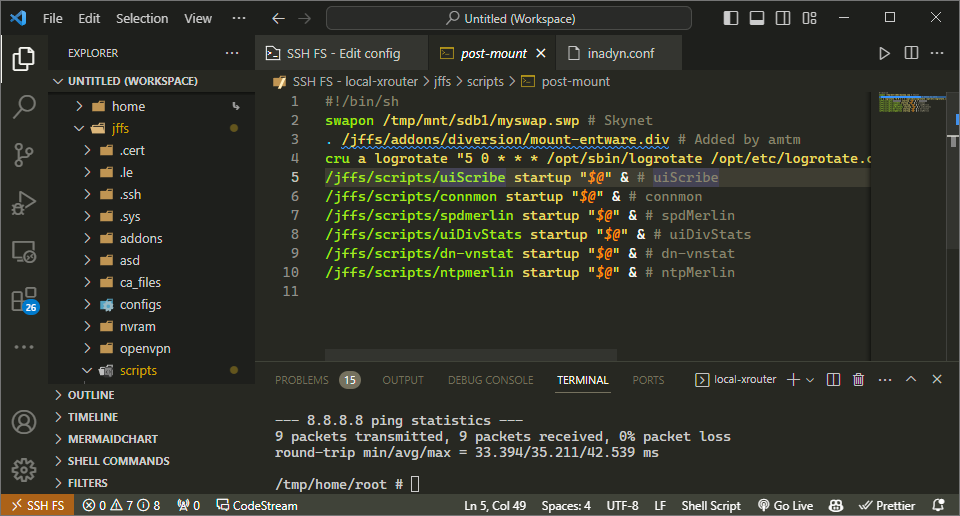
VS Code의 SSH FS를 사용하여 편리하게 파일을 관리하는 방법을 알아봅니다.
라우터에 자주 접속해서 작업을 하다보면, 관리할 파일이 점점 많아집니다.
그래서 조금 더 편리한 작업을 위해 VS Code를 이용하여 파일을 관리 할 수 있도록 기능을 추가했습니다.
최초에는 Vim을 설치하고 플러그인을 사용해서 작업을 할까 고민했는데, Vim 설치시 생기는 오류도 확인할 시간도 없고, 플러그인 관리도 잘 할 수 있을지 걱정이들었습니다.
그래서 라우터에 VS Code 서버 버전을 설치하여 작업하려고 했는데, 역시 지원하지 않는 환경이라서 포기하였습니다.
고민 끝에 나온 생각은, 네트워크 파일을 마운트해서 로컬에서 VS Code로 작업할 수 없을까 하면서 찾아본 솔루션이 SSH FS가 있었습니다.
REMOTE FS라는 확장 기능도 있지만, 설명이 너무 부실하고 마지막 업데이트도 2019년 5월 5일이라 제외했습니다.
WHAT IS SSH FS
SSH FS는 VS Code의 확장 기능 이며, SSH FS는 내부적으로 SSHFS를 사용합니다.
SSHFS는 Secure Shell File System의 약자이며, SSH를 통해 파일 시스템을 마운트하는 도구입니다.
VS Code를 서버 버전으로 설치할 수 없는 환경에서 유용합니다.
ENVIRONMENT
- HARDWARE:
AC88U - FIRMWARE:
asuswrt-merlin 386.12 - PACKAGE:
Entware armv7sf-k2.6
REQUIREMENTS
- SSH 접근 허용
- Entware 설치
METHOD
-
openssl-sftp 설치:
-
SSH로 라우터에 접속
-
명령어 실행
opkg install openssl-sftpentware를 이용해 openssl-sftp를 설치합니다.
-
-
SSH FS 설치:
- 마켓플레이스의 SSH FS 소개 페이지에서 Install 버튼 클릭
USAGE
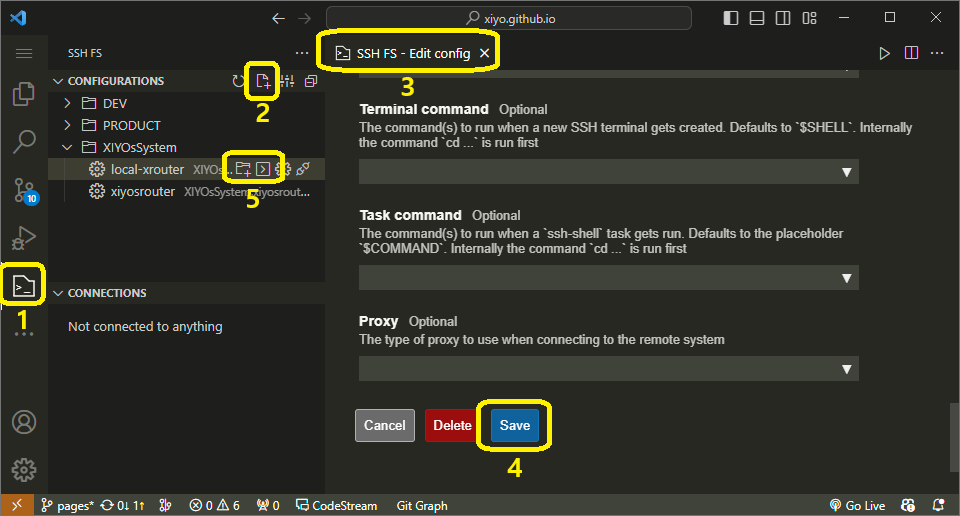
SSH 접속과 동일한 접속 정보를 요구합니다.
- 프라이머리 사이드 바에서 SSH FS 버튼 클릭
- 사이드 바 확장 영역에서 설정 생성 버튼 클릭
- 설정 정보를 입력 화면에서 SSH 접속 정보를 입력
- 하단에 있는 SAVE 버튼 클릭
- 사이드 바 확장 영역에서 생성된 접속 정보를 보고 클릭
왼쪽은 디렉토리 마운트 기능, 오른쪽은 터미널 연결 입니다.
VS Code의 설정을 GitHub와 동기화 하면 더욱 편리하게 사용할 수 있습니다.
- First commit : 23. 10. 21.
- Last commit : 24. 09. 10.